Содержание
- 1 Как работает NFC
- 2 Использование NFC
- 3 Умеет сканировать и программировать метки
- 4 Бесконтактные платежи
- 5 Как пользоваться Android Pay
- 6 Правила безопасности при использовании технологии NFC
- 7 Как проверить, есть ли в смартфоне NFC
- 8 Где применяется NFC
- 9 Плюсы NFC-чипа в смартфоне
- 10 Как активировать NFC в смартфоне
- 11 Как оплачивать покупки с помощью NFC
- 12 Как передавать данные с помощью NFC
- 13 Как создать NFC-метку
- 14 Чтотакое Google Pay и Apple Pay?
- 15 Что такое NFC?
- 16 Как узнать есть ли NFC
- 17 Как включить NFC
- 18 Обмен данными через NFC
- 19 Как настроить NFC для оплаты картой
Многие пользователи знакомы с модулем NFC, который используется для осуществления бесконтактных платежей. Однако, данный интерфейс обладает куда более широким функционалом, о котором известно не всем.
Мы подготовили для вас руководство по NFC, в котором вы найдете ответы на любые интересующие вопросы и поймете для чего ей оснащают мобильные телефоны.
Как работает NFC
За аббревиатурой NFC скрывается три 3 слова – Near Field Communication, что переводится, как «коммуникация ближнего поля». Основное назначение функции – передача информации между устройствами на расстоянии до 10 см. Процесс производится за счет индукции магнитного поля.
НФС работает в 2 основных режимах:
- Активном;
- Пассивном.
При активном режиме оба сопрягаемых устройства должны иметь свой источник питания. При пассивном режиме достаточно одного источника питания, в таком случае один из девайсов делится индукцией ЭМ-области с другим.
Модуль NFC отличается компактными габаритами, поэтому его без труда можно установить в мобильные телефоны, колонки, ПК и т.п.
Использование NFC
В отличие от повсеместно распространенной технологии Блютуз, NFC выделяется высочайшей скоростью синхронизации между гаджетами. Однако, передача файлов в активном режиме при этом весьма низкая. По этой причине НФС в основном используют для передачи «легких» файлов, вроде контактных данных, ссылок или заметок.
Если же файлы «тяжелые», то NFC используют для подключения девайсов, а для передачи информации уже используется Bluetooth либо Wi-Fi.
Чаще всего чип NFC устанавливается на задней стороне корпуса, поэтому для подключения девайсов их прикладываются друг к другу тыльными поверхностями.
Умеет сканировать и программировать метки
В пассивном режиме работы модуля NFC можно считывать данные с программируемых модулей (меток). У данных меток нет своего источника питания, активация производится за счет ЭМ-полей приспособления для считывания.
Метки используются для получения дополнительных данных о той или иной продукции, мероприятии и т.п. По своему назначению они схожи с классическими штрихкодами, но в более усовершенствованном виде. К примеру, если приложить смартфон с NFC к такой метке, можно получить подробную сводку о составе продукции, сроке годности и т.д.
Другое применение меток – автоматизация операций на мобильном телефоне, вроде запуска программ, изменения профиля звука, отправки писем. Пользователь может собственноручно запрограммировать метку на включение навигатора, после чего установить ее в автомобиле. Можно положить на нее свое устройство, и навигатор запустится в автоматическом режиме.
Для подобных функций предусмотрено мобильное приложение NFC Tools.
Бесконтактные платежи
Смартфоны с модулем NFC умеют выступать в качестве эмулятора различных «умных» карт, вроде пропусков, ключей, проездных билетов. Однако, наибольшую популярность приобрело именно применение NFC для эмуляции банковских карт с целью осуществления бесконтактных оплат. Платежные системы, вроде Samsung Pay или Apple Pay, сделали применение интерфейса модным и распространенным.
Для оплаты товаров и услуг при помощи чипа NFC необходимо поднести мобильный телефону к платежной кассе, предварительно привязав банковскую карточку к подходящей платежной системе.
Многие могут подумать, что при подобных платежах пользователь «засвечивает» свои данные, но на самом деле в этом случае используется «токен» (идентификатор, шифрующий данные). Именно токен выступает в роли основного реквизита.
Как пользоваться Android Pay
Рассмотрим на примере самой распространенной системы – Android Pay – как устанавливать систему бесконтактных платежей и как ей пользоваться.
Алгоритм действий следующий:
- Скачать приложение Android Pay из Play Маркета;
- В случае если вы обладаете смартфоном со сканером отпечатка пальцев, зарегистрируйте его в системе. Если нет, то достаточно создать пароль/PIN-код;
- Привязать банковскую карточку к смартфону в запущенном приложении (отсканируйте или введите реквизиты вручную);
- Активируйте функцию NFC;
- Оплачивайте покупки со смартфона.
Правила безопасности при использовании технологии NFC
Гаджеты, оснащенные NFC, одновременно получают и передают данные, поэтому они легко фиксируют несоответствия в сигналах. Это означает, что прибор минимизирует риски перехвата данных. К тому же напомним, что радиус действия модуля составляет всего лишь 10 см, тогда как Bluetooth обладает минимальным радиусом действия 5-10 метров.
При бесконтактных платежах используется токен, поэтому доступ к данным ваших банковских карт максимально ограничен. Стоит отметить, что зачастую для бесконтактных оплат требуется подтверждение посредством отпечатков пальцев или распознавания лица, поэтому воспользоваться смартфоном в качестве платежного средства не сможет никто кроме вас.
Все это говорит в пользу того, что никаких особенных правил безопасности при использовании NFC не существует, и нужды в них нет.
Как проверить, есть ли в смартфоне NFC
Еще несколько назад чипом NFC оснащали только флагманские аппараты, а сейчас этой технологией могут похвастать даже смартфоны ценой до 10 тысяч рублей. Из наиболее доступных и интересных мобильных телефонов выделяются смартфоны Nokia 3, Honor 8X, Motorola Moto G5s.
Из устройств Apple самым доступным смартфоном считается модель iPhone SE, а начиная с 6 поколения айфонов каждый из гаджетов оснащается НФС.
Если по каким-то причинам вы не в курсе, установлен ли на вашем мобильном телефоне чип NFC, это легко узнать в настройках устройства. Достаточно просмотреть разделы подключений или беспроводных сетей. Функцию НФС обычно выделяют в список иконок в шторке уведомлений. Если его там нет, то скорее всего данного модуля в вашем аппарате нет.
Смартфонов с NFC появляется все больше, но многие до сих пор не знают, чем полезна эта технология. Рассказываем, как упростить себе жизнь, имея под рукой мобильный гаджет с модулем NFC.
Технология NFC (Near Field Communication) в дословном переводе звучит как «коммуникация ближнего поля». Увы, но рядовому пользователю это мало о чем говорит, и до сих пор непонятно, почему из двух устройств – с NFC и без – он должен выбрать первое. На деле за этим термином скрывается возможность беспроводной передачи данных на близкие расстояния – не более 10 сантиметров. Технология начала развиваться в 2004 году: уже тогда она позволяла пересылать данные между смарт-картами и считывателями. Вам наверняка знаком этот принцип: он часто используется для оплаты проезда в общественном транспорте.
Немного «физики» о NFC:
- стандарт: ISO/IEC;
- частота: 13,56 МГц;
- время установления соединения: < 0,1 с;
- скорость: до 424 кбод;
- два режима: активный и пассивный;
- коэффициент модуляции: 10 %.
Где применяется NFC
Многие наслышаны о том, что эта технология позволяет быстро и бесконтактно оплачивать товары и услуги. На самом деле сфера ее применения гораздо шире и включает:
- передачу файлов – например, фотографий или аудио, с одного смартфона на другой;
- доступ к закрытым данным – когда NFC используется как электронный ключ;
- для подтверждения личности – когда NFC будет содержать персональную информацию о владельце устройства;
- для перевода средств с одного смартфона на другой – только при наличии NFC на обоих устройствах;
- для вывода видео со смартфона на телевизор – для этого необходимо, чтобы соответствующим чипом было оснащено и мобильное устройство, и пульт ДУ;
- для считывания специальных меток – в них может быть зашифрована любая информация: контакты компании или человека, адрес, ссылка на сайт и т. п.
Первым мобильным телефоном с поддержкой технологии NFC стала Nokia 6131 в форм-факторе «раскладушка». Устройство поступило в продажу в 2006 году.
Плюсы NFC-чипа в смартфоне
- Безопасность. Так как радиус действия чипа ограничен 10 см, никто за пределами этого круга не получит доступ к платежным данным или передаваемым файлам.
- Скорость соединения. Менее одной секунды требуется устройству, чтобы подключиться к другому гаджету или терминалу. В старых мобильных телефонах и первых смартфонах эта процедура занимала до 15 секунд.
- Энергоэффективность. Чип NFC использует в работе минимальное количество энергии. Это важно в современных смартфонах, которые демонстрируют не самые высокие показатели автономности.
- Удобство. С помощью этой технологии упрощаются рутинные операции, а вы тратите на них меньше времени. Чтобы установить соединение с другим устройством, достаточно простого секундного касания.
- Универсальность. Технология NFC совместима со многими другими бесконтактными решениями и может работать (хотя и с ограничениями) даже в выключенном смартфоне.
Некоторые современные фотоаппараты также оснащены модулями NFC и Wi-Fi – это позволяет им простым касанием быстро передавать отснятые материалы на другие устройства с подходящим объемом встроенной памяти.
Как активировать NFC в смартфоне
Откройте меню настроек мобильного устройства, выберите раздел «Беспроводные сети»/«Беспроводные коммуникации» и найдите там одноименный пункт. Чаще всего он скрывается во вкладке «Еще…». Для активации функции просто поставьте галочку, которая разрешает обмен информацией при приближении смартфона к другому устройству или терминалу. После этого в Android-гаджетах активируется Android Beam. Если эта функция не включилась автоматически, просто щелкните по ней еще раз. Все, теперь смартфон доступен для оплаты или передачи данных.
Если пункта NFC нет в разделе с перечнем беспроводных сетей, значит, смартфон не оснащен этим чипом. Многие производители мобильных гаджетов рекламируют данную функцию и размещают название о ней на аккумуляторах или задних крышках (как в Samsung), а то и прямо на корпусе (как в Sony). Однако это скорее исключение из правил.
Перечисленные способы подходят только для Android-смартфонов. В Apple-устройствах чип NFC появился в iPhone 6. Первое время он использовался только для сервиса Apple Pay, но в последних моделях смартфонов дополнительно поддерживается режим считывания.
Как оплачивать покупки с помощью NFC
Это самый популярный способ использования технологии, поэтому остановимся на нем подробнее. Вы можете прикрепить банковскую карту к смартфону с NFC, а затем прикладывать гаджет к платежным терминалам, чтобы оплатить товары и услуги. Самой карточкой при этом пользоваться не нужно – она может спокойно лежать в вашем кошельке или дома. Такая услуга будет доступна во всех POS-терминалах, которые поддерживают оплату бесконтактными картами.
Выполните эти действия, чтобы настроить NFC-платежи:
- закажите у своего банка карту РayРass;
- скачайте мобильное приложение банка;
- откройте пункт NFC в меню приложения;
- считайте метку РayРass смартфоном;
- запомните пароль, который сгенерирует и вышлет система.
Обязательно укажите в мобильном приложении данные банковской карты: полный номер, срок действия и код CVV2/CVC2. В приложение будет добавлена цифровая копия карты – она и будет использоваться для оплаты. Эта схема привязки действует для смартфонов с Android версии 4.4 и выше.
Не переживайте о безопасности: информация, которая передается с помощью NFC, шифруется, а продавец не видит ваши персональные данные. Вместо этого на устройство-считыватель он получает только коды совершенной операции.
Если вы установили и настроили несколько приложений для разных банков, в момент оплаты между ними может возникнуть конфликт. Чтобы избежать его, в настройках смартфона выберите одно банковское приложение с NFC, которое будет запускаться по умолчанию.
Как работает оплата проезда в транспорте с помощью NFC
Хотя это и частный случай, но велика вероятность, что в быту вы столкнетесь именно с ним, потому уделим внимание и ему.
Итак, у вас есть смартфон с NFC-чипом, который позволяет покупать билеты для проезда в общественном транспорте и расплачиваться ими. Чтобы отправить запрос на покупку билета, достаточно приложить мобильное устройство к специальной метке, которая располагается на смарт-постере (ниже я расскажу о том, как можно самостоятельно создавать такие метки). После установления соединения на смартфоне запустится специальное приложение, и устройство перейдет в режим считывателя. Оно распознает информацию, зашифрованную в метке, и предложит подтвердить покупку. После этого электронный билет будет загружен в смартфон, и вы сможете предъявить его кондуктору. Сумма, равная стоимости билета, автоматически спишется с мобильного или банковского счета на выбор (эту опцию необходимо настроить заранее). А сам билет генерируется таким образом, что подменить его невозможно.
Как передавать данные с помощью NFC
Эта опция доступна на смартфонах с функцией Android Beam на устройствах Android версии 4.0 Ice Cream Sandwich или старше. С одного смартфона на другой можно пересылать любую информацию: фотографию, контакты пользователя, ссылку на сайт или видеоролик. Вы здорово экономите время, так как вам больше не придется пользоваться для этого облачными хранилищами, электронной почтой или мессенджерами.
Чтобы запустить передачу данных через NFC, выполните такие действия:
- снимите блокировку с обоих смартфонов;
- активируйте в них NFC, а Android Beam запустится автоматически;
- откройте файл, контакт или другой контент, которым вы хотите обменяться;
- расположите смартфоны крышками друг к другу на расстоянии до 10 см;
- ожидайте соединения.
Отправка данных начнется после того, как вы нажмете на дисплей передающего смартфона. Удерживайте устройства максимально близко друг к другу до тех пор, пока передача не закончится – об этом вы узнаете по звуковому оповещению.
Как создать NFC-метку
Не только считывать, но и создавать метки можно с помощью этой технологии. В этом случае ее принцип действия в чем-то похож на создание и считывание QR-кодов, только без использования фотомодуля смартфона.
Результатом считывания метки могут быть такие действия:
- отправка SMS-сообщения или электронного письма;
- включение или выключение Wi-Fi и Bluetooth;
- соединение с другим устройством по протоколу Bluetooth;
- перевод смартфона в «режим полета»;
- запуск мобильного приложения;
- переход по ссылке и многие другие.
Чтобы создать метку, скачайте специальное приложение – например, TagWriter, Trigger, TagInfo, NFC Tools или другое похожее по функционалу. Считайте метку смартфоном и выберите действие, которое должно выполнить устройство при ее распознавании. Разместите метку там, где вам будет удобно – например, на кошельке, любой пластиковой карте, на приборной панели автомобиля или любом гаджете. Как только на расстоянии до 10 см окажется смартфон с NFC, он считает метку и выполнит запрограммированное в ней действие.
Чтотакое Google Pay и Apple Pay?
Сегодня Google Pay, а до февраля 2018 года – Android Pay – это система электронных платежей с мобильных устройств, работающих на Android. С ней работают не только смартфоны, но и планшеты, смарт-часы и другие гаджеты. Количество стран, в которых функционирует сервис, приближается к двадцати. Россия примкнула к ним 23 мая 2017 года, а в числе первых были США, Великобритания и Сингапур.
В основе Android Pay лежит оплата с помощью NFC, который заменяет чип с PIN-кодом или магнитную ленту на банковской карте. Добавить в приложение данные о карте можно двумя способами: ввести их вручную или просто сфотографировать обе стороны карты встроенной камерой смартфона.
Совершать платежи с помощью Android Pay просто: просто поднесите мобильное устройство к платежному терминалу и не убирайте до тех пор, пока не завершится транзакция. Для этого необходимо, чтобы касса была оснащена современным терминалом с поддержкой NFC.
Как смартфон знает, что за покупки расплачивается именно владелец гаджета? Для этого используются разные способы подтверждения личности: пароль, сканер отпечатка пальца или радужки глаза. В целях безопасности данные платежной карты не передаются продавцу – последний получает только сгенерированный номер виртуального счета.
В мобильное приложение Google Pay можно добавлять данные не только банковских, но и скидочных карт.
Похожим образом работает и Apple Pay – система мобильных платежей от компании Apple. Она доступна в России с октября 2016 года (а вообще почти в 30 странах мира) на смартфонах iPhone 6 и старше. Как и в случае с Google Pay, здесь используется технология «ближней бесконтактной связи», а принцип действия обеих систем идентичен за исключением нескольких деталей. После оцифровки банковской карты приложением Apple Pay вы сможете расплачиваться ею там, где это позволяют кассовые терминалы.
Владельцам Apple Watch необходимо установить приложение Wallet для работы с сервисом Apple Pay.
С высокой вероятностью технология NFC будет развиваться и активно внедряться в нашу жизнь и дальше. Аналитики прогнозируют ее популярность не только как платежного средства, но и как средства распространения информации об объектах культуры, здравоохранения, туризма, а также средства контроля доступа.
А вы уже пробовали использовать NFC в своем смартфоне?
ПоделитьсяДомойИнструкции и советыКак пользоваться NFC на Android
Если вы хотите отправить фотографии, видео, файлы или произвести оплату, NFC вам поможет. Но как им пользоваться?
Near Field Communication (NFC) весьма удобен для передачи данных между двумя устройствами. Если вы хотите отправить фотографии, видео, файлы или оплатить покупку, NFC все это может. Но как это работает и как им пользоваться? Мы расскажем вам, что как пользоваться NFC.
Что такое NFC?
Название технологии говорит о том, как она работает. У вас есть два смартфона с поддержкой NFC, если они находятся рядом то могут связываться друг с другом. Связь происходит через радиочастоты. Ознакомьтесь с нашим расширенным обзором NFC и того, как он работает, если хотите знать подробности.
В смартфонах NFC в основном используется как инструмент обмена данными и способ оплаты. Наличие NFC на устройстве Android также позволяет читать и/или записывать теги NFC.
Как узнать есть ли NFC
NFC есть практически на любом телефоне высокого класса, но не на всех телефонах среднего и начального уровня. Один из способов узнать, есть ли в телефоне NFC — поискать знак NFC, которая обычно находится где-то на задней панели смартфона. На некоторых телефонах Samsung вы увидите надпись «Near Field Communication», напечатанную на батарейном блоке. Однако это относится только к старым телефонам, так как на большинстве новых моделей задняя панель не снимается.
На некоторых устройствах, особенно на телефонах Sony Xperia, можно увидеть N-Mark на задней панели, официальный символ, указывающий, что устройство поддерживает NFC. N-Mark также показывает точное расположение чипа NFC.
Ещё можете не возиться с поиском знаков, а просто зайти в настройки телефона и посмотреть:
- На телефоне-Android нажмите «Настройки».
- Выберите «Подключение и общий доступ».
- Выберите «Беспроводные сети».
- Вы должны увидеть надписи «NFC».
В зависимости от модели и марки смартфона путь может отличаться. Если вы не можете его найти, откройте меню настроек, коснитесь значка поиска вверху и введите «NFC». Если он есть в телефоне, появится опция NFC.
Как включить NFC
Если в смартфоне есть NFC, необходимо его включить, чтобы вы могли использовать NFC:
- На телефоне-Android нажмите «Настройки».
- Выберите «Подключение и общий доступ».
- Выберите «Беспроводные сети».
- Вы должны увидеть надписи «NFC».
- Переведите ползунок в положение включено.
В зависимости от модели и марки смартфона путь может отличаться. Если вы не можете его найти, откройте меню настроек, коснитесь значка поиска вверху и введите «NFC». Если он есть в телефоне, появится опция NFC.
Обмен данными через NFC
После включения NFC можно использовать его для передачи данных и оплаты покупок. Для успешного обмена данными обратите внимание на следующее:
- На передающих и принимающих устройствах должны быть активированы NFC.
- Смартфон не должен быть в спящем режиме или заблокировано.
- Вы получите как звуковую, так и тактильное уведомление, когда два устройства обнаружат друг друга.
- Не разделяйте устройства, пока не начнется передача.
- Вы услышите звуковой отклик, когда оплата, файл или контент будут успешно переданы.
Как передавать контент
Вы можете делиться любым контентом или данными с помощью NFC (например, фотографиями, контактной информацией, веб-страницами, видео, приложениями и т. д.) — и независимо от того, передаете ли вы на планшет или на телефон с телефона или с планшета — общий способ передачи контента остается прежним:
- Убедитесь, что на обоих устройствах включен NFC.
- Откройте контент, которым хотите поделиться.
- Приложите оба устройства задними частями друг к другу.
- Дождитесь звукового и тактильного подтверждения того, что оба устройства обнаружили друг друга.
- Обратите внимание, что экран отправителя превращается в миниатюру, а вверху отображается «Коснитесь, чтобы передать».
- Коснитесь экрана отправителя, чтобы начать передачу. Вы услышите звук, когда начнется передача.
- Когда передача завершится, вы услышите звуковое подтверждение. Вы также получите либо уведомление о завершении передачи, либо соответствующее приложение-обработчик запустит и откроет переданный контент.
Обмен приложениями
NFC не передает APK-файл приложения. Вместо этого устройство отправителя просто передает страницу приложения в Play Store, а устройство-получатель открывает ее, готовую к загрузке.
Обмен веб-контентом и информацией
NFC не отправляет саму веб-страницу. Вместо этого он просто отправляет URL-адрес веб-страницы, а другое устройство открывает ее в веб-браузере по умолчанию.
Обмен видео с YouTube
Точно так же при обмене видео с YouTube, видеофайл не передается. Передается адрес видео, после чего приложение YouTube автоматически его открывает.
Обмен контактами
При обмене контактом через NFC контактная информация автоматически сохраняется в телефонной книге принимающего смартофона.
Обмен фотографиями
Отправлять фотографии через NFC очень просто. Откройте изображение, которое вы хотите отправить, поместите оба устройства спиной друг к другу и нажмите на экран, когда будет предложено. Затем принимающее устройство получит уведомление о завершении передачи — коснитесь его, чтобы открыть изображение.
Использование тегов NFC
Кроме обмена контентом с другими устройствами с поддержкой NFC, вы также можете использовать NFC для настройки параметров телефона или планшета одним касанием. Вы можете сделать это, коснувшись смартфоном запрограммированной метки NFC.
Тег NFC — это чип NFC без питания, достаточно маленький, чтобы его можно было встраивать в такие предметы, как плакаты, билеты в кино, визитные карточки, флаконы с лекарствами, наклейки, браслеты, брелоки, ручки, бирки и многое другое. Микрочип может хранить небольшие фрагменты данных, которые могут быть прочитаны смартфоном с NFC. Различные метки NFC имеют разный объем памяти. Вы можете хранить различные типы данных в теге NFC, такие как URL-адрес, контактную информацию или даже команды и настройки, которые устройство чтения может выполнять при контакте.
Чтобы читать или записывать данные в такие теги NFC, вам понадобится приложение для чтения или записи тегов NFC, такое как приложение NFC Tools.
NFC ToolsDeveloper: wakdevPrice: Free
Вы можете запрограммировать тег NFC для выполнения таких задач, как открытие веб-страницы, настройка параметров телефона или даже отправка текста, просто коснувшись устройством тега. Так, например, вы можете запрограммировать метку NFC для использования по прибытии в офис, чтобы телефон перешел в режим без звука, Wi-Fi был включился, а Bluetooth отключился. Просто коснитесь смартфоном запрограммированной метки, и он выполнит задачи, запрограммированные на метке.
Купить метки NFC на AliExpress
Как настроить NFC для оплаты картой
Мобильные платежи — это то, для чего больше всего используется NFC. Их довольно много, самые популярные из которых — Samsung Pay и Google Pay. Также есть Apple Pay, но сервис не работает с устройствами Android.
Чтобы совершать платежи с помощью телефона, сначала необходимо зарегистрироваться для использования одного из доступных способов оплаты. Samsung Pay совместим только с устройствами Samsung, а Google Pay работает на телефонах под управлением Android 4.4 KitKat и выше.
Для настройки NFC для оплаты картой, скачайте приложение Goolge Pay:
Google PayDeveloper: Google LLCPrice: Free
- После установки приложения зайдите в него.
- Выберите Оплата в меню снизу.
- Нажмите на синит кнопку +Способ оплаты.
- Добавьте карту. Вы можете отсканировать карту с помощью камеры или ввести данные вручную.
- После сохранения данных с карты, Google Pay должен снять 1 рубль, для проверки карточки.
- Теперь вы можете расплачиваться в магазинах. Поднесите устройство задней стороной к платежному терминалу магазина на несколько секунд и дождитесь завершения платежа.
Поднесите устройство задней стороной к платежному терминалу магазина на несколько секунд и дождитесь завершения платежа.
Вот и все — вот как использовать NFC на устройствах Android. Для чего вы обычно используете NFC (отправка изображений, оплата…)? Пишите в комментариях свои мысли или задавайте вопросы!
Используемые источники:
- https://gigant-store.ru/blog/nfc-v-smartfone-beskontaktnye-platezhi-i-ne-tolko/
- https://blog.onlime.ru/2018/08/10/kak_ispolzovat_nfs/
- https://xpcom.ru/kak-polzovatsya-nfc-na-android.html



 Как настроить NFC для оплаты картой Сбербанка – основные правила
Как настроить NFC для оплаты картой Сбербанка – основные правила
 Технология NFC и ее повседневное применение посредством NFC-стикеров (меток)
Технология NFC и ее повседневное применение посредством NFC-стикеров (меток)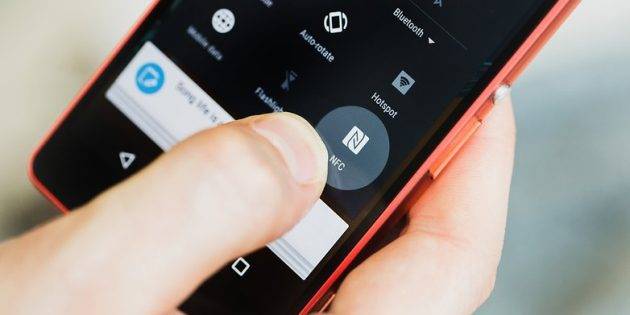


 Apple вынуждают открыть NFC в iPhone для сторонних платёжных систем
Apple вынуждают открыть NFC в iPhone для сторонних платёжных систем

 Есть ли в смартфоне бесконтактная оплата и как проверить работу NFC в телефоне?
Есть ли в смартфоне бесконтактная оплата и как проверить работу NFC в телефоне?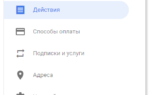 Как настроить Google Pay и безопасно платить в интернете и магазинах
Как настроить Google Pay и безопасно платить в интернете и магазинах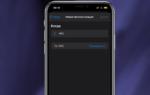 Проверяем наличие NFC в телефоне и исправляем ситуацию
Проверяем наличие NFC в телефоне и исправляем ситуацию Технология NFC — как подключить, настроить и пользоваться
Технология NFC — как подключить, настроить и пользоваться